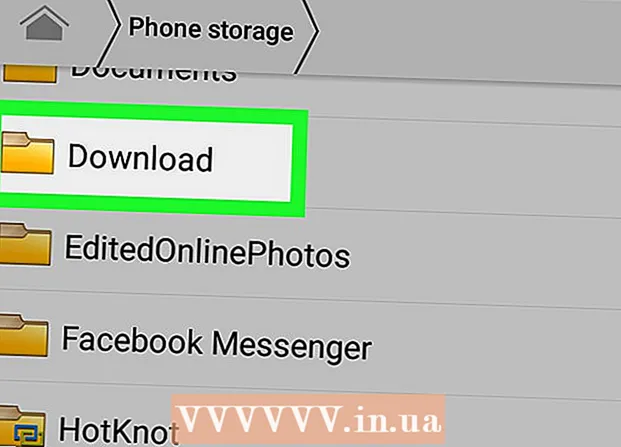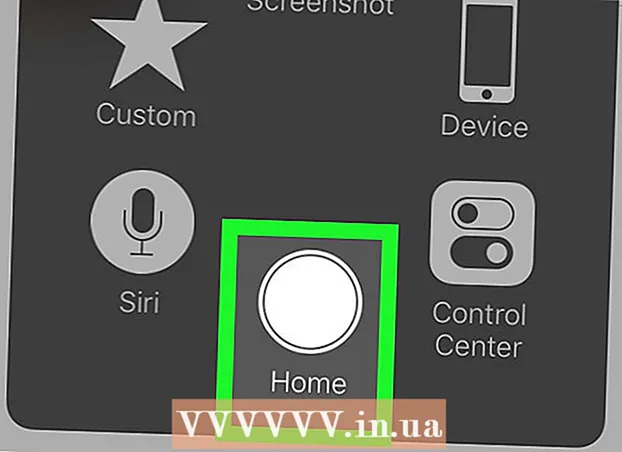লেখক:
John Pratt
সৃষ্টির তারিখ:
9 ফেব্রুয়ারি. 2021
আপডেটের তারিখ:
2 জুলাই 2024

কন্টেন্ট
- পদক্ষেপ
- 2 এর 1 পদ্ধতি: আপনার কম্পিউটারে টুইটারে আপনার ব্যবহারকারীর নাম পরিবর্তন করুন
- 2 এর 2 পদ্ধতি: আপনার ফোনে টুইটারে আপনার ব্যবহারকারীর নামটি পরিবর্তন করুন
- পরামর্শ
টুইটারে আপনার ব্যবহারকারীর নাম ক্লান্ত? ভাগ্যক্রমে, এটি পরিবর্তন করা খুব সহজ। কেবল আপনার অ্যাকাউন্টে লগ ইন করুন, সেটিংস খুলুন, একটি নতুন ব্যবহারকারীর নাম দিন এবং ভয়েলি: কাজটি শেষ হয়েছে। আপনি অল্প সময়ের মধ্যে একটি নতুন নামে আপনার বার্তা বিশ্বকে পাঠিয়ে দেবেন!
পদক্ষেপ
2 এর 1 পদ্ধতি: আপনার কম্পিউটারে টুইটারে আপনার ব্যবহারকারীর নাম পরিবর্তন করুন
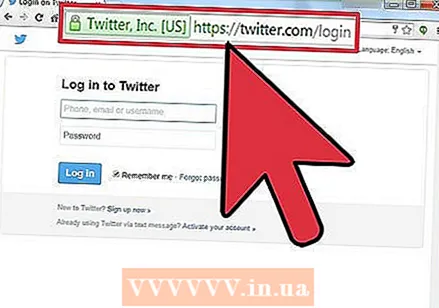 যান টুইটার ওয়েবসাইট.
যান টুইটার ওয়েবসাইট.- বিঃদ্রঃ: আপনি যদি তাত্ক্ষণিকভাবে আপনার অ্যাকাউন্ট পৃষ্ঠাতে পৌঁছান তবে আপনি ইতিমধ্যে লগ ইন হয়ে আছেন এবং পরবর্তী পদক্ষেপটি এড়িয়ে যেতে পারেন।
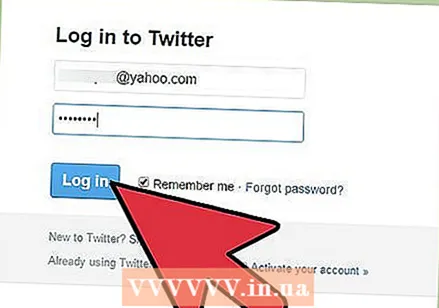 আপনার টুইটার অ্যাকাউন্টে লগ ইন করুন।
আপনার টুইটার অ্যাকাউন্টে লগ ইন করুন।- টুইটারের হোমপেজে, যথাযথ বাক্সগুলিতে আপনার ব্যবহারকারীর নাম এবং পাসওয়ার্ড লিখুন। চালিয়ে যেতে "লগ ইন করুন" এ ক্লিক করুন।
- আপনি যদি আপনার আর ব্যবহারকারীর নামটি না জানেন তবে আপনি নিজের ই-মেইল ঠিকানা বা আপনার টেলিফোন নম্বর দিয়ে লগ ইন করতে পারেন। আপনি কি নিজের পাসওয়ার্ড ভুলে গেছেন, "আপনার পাসওয়ার্ড ভুলে গেছেন?" এ ক্লিক করুন? লিঙ্ক
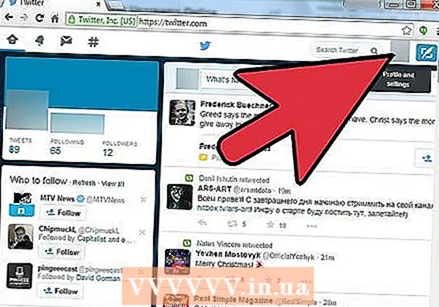 স্ক্রিনের উপরের ডানদিকে আইকনটিতে ক্লিক করুন।
স্ক্রিনের উপরের ডানদিকে আইকনটিতে ক্লিক করুন।- আইকনটি আপনার প্রোফাইল ছবির একটি ছোট সংস্করণ। আপনি যদি এখনও কোনও প্রোফাইল ছবি বাছাই না করেন তবে আইকনটি টানা ডিমের মতো দেখাচ্ছে।
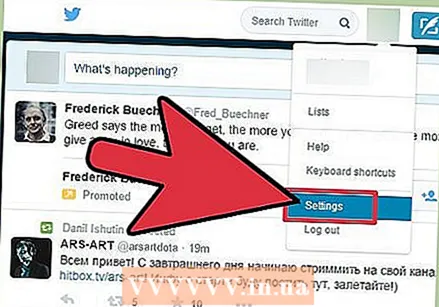 মেনুতে "সেটিংস" নির্বাচন করুন।
মেনুতে "সেটিংস" নির্বাচন করুন।- এটি দ্বিতীয় থেকে শেষ বিকল্প হওয়া উচিত।
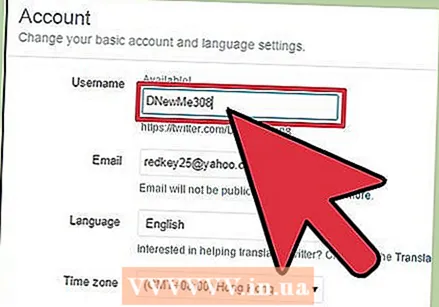 প্রদত্ত বাক্সে আপনার নতুন ব্যবহারকারীর নাম লিখুন।
প্রদত্ত বাক্সে আপনার নতুন ব্যবহারকারীর নাম লিখুন।- আপনার বর্তমান নামটি স্ক্রিনের শীর্ষের নিকটে প্রদর্শিত হবে। আপনার নতুন নাম এখানে লিখুন।
- আপনি নিজের নামটি প্রবেশ করার সাথে সাথে, টুইটার নামটি এখনও উপলব্ধ কিনা তা স্বয়ংক্রিয়ভাবে চেক করে।
- আপনি নির্বাচিত নামটি নেওয়া হলে, আপনাকে আলাদা নাম চয়ন করতে হবে বা আপনার নামটি সামান্য নিয়ে আসতে হবে change উদাহরণস্বরূপ, অন্য একটি চিঠি বা একটি সংখ্যা যুক্ত করুন।
 নীচে স্ক্রোল করুন এবং "পরিবর্তনগুলি সংরক্ষণ করুন" এ ক্লিক করুন।
নীচে স্ক্রোল করুন এবং "পরিবর্তনগুলি সংরক্ষণ করুন" এ ক্লিক করুন।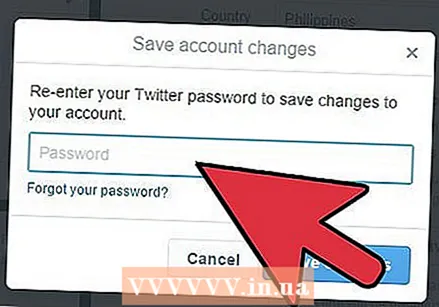 অনুরোধ জানানো হলে আবার আপনার পাসওয়ার্ড প্রবেশ করান।
অনুরোধ জানানো হলে আবার আপনার পাসওয়ার্ড প্রবেশ করান।- এটি স্থায়ীভাবে আপনার নতুন ব্যবহারকারীর নাম সংরক্ষণ করবে।
- আপনার নতুন ব্যবহারকারীর নামটি সংরক্ষণ করা হয়েছে কিনা তা পরীক্ষা করে দেখুন। আপনি অবিলম্বে এটি দেখতে সক্ষম হওয়া উচিত।
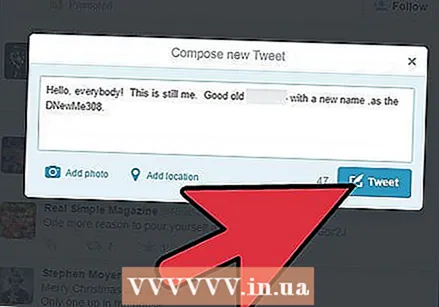 আপনার অনুসারীদের পরিবর্তনের বিষয়ে অবহিত করার বিষয়টি বিবেচনা করুন।
আপনার অনুসারীদের পরিবর্তনের বিষয়ে অবহিত করার বিষয়টি বিবেচনা করুন।- টুইটারের মতে, আপনার ব্যবহারকারীর নাম পরিবর্তন করা আপনার বিদ্যমান অনুগামী, সংরক্ষণ করা পোস্ট বা জবাবগুলিকে প্রভাবিত করবে না। আপনার অনুসরণকারীরা আপনার টুইটগুলি সহ একটি নতুন ব্যবহারকারী নাম দেখতে পাবেন।
- আপনার অনুসারীরা সঠিক ব্যক্তিকে বার্তা প্রেরণ করছে তা নিশ্চিত করার জন্য, তাদের পরিবর্তনের বিষয়ে জানাতে সহায়ক।
2 এর 2 পদ্ধতি: আপনার ফোনে টুইটারে আপনার ব্যবহারকারীর নামটি পরিবর্তন করুন
বর্তমানে টুইটার অ্যাপের মাধ্যমে আপনার ব্যবহারকারী নামটি পরিবর্তন করা সম্ভব নয়। তবে আপনি নিজের ব্রাউজারে আপনার ফোন থেকে টুইটারে লগইন করতে পারেন এবং জিনিসগুলি সেভাবে পরিবর্তন করতে পারেন।
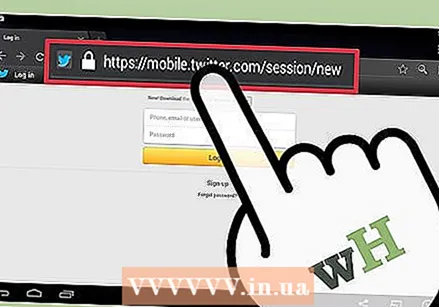 যান টুইটার মোবাইল সাইট আপনার ফোনের ব্রাউজারে।
যান টুইটার মোবাইল সাইট আপনার ফোনের ব্রাউজারে।- এটি গুরুত্বপূর্ণ যে আপনি অ্যাপটি ব্যবহার করবেন না, তবে ব্রাউজারটি।
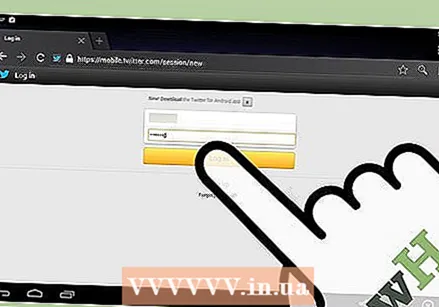 প্রবেশ করুন.
প্রবেশ করুন.- স্ক্রিনের নীচে ডানদিকে "লগ ইন" বোতামে ক্লিক করুন।
- আপনার ব্যবহারকারীর নাম এবং পাসওয়ার্ড লিখুন এবং আবার "লগ ইন" টিপুন।
 "আমি" ট্যাব টিপুন।
"আমি" ট্যাব টিপুন।- স্ক্রিনের উপরের ডানদিকে আপনি "আমি" ট্যাবটি পাবেন।
- চালিয়ে যেতে টিপুন।
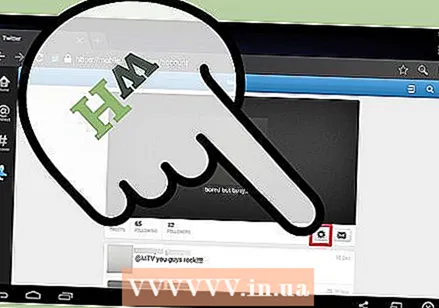 আপনার সেটিংসে যান।
আপনার সেটিংসে যান।- আপনি এখন আপনার প্রোফাইল তথ্য দেখতে পাবেন। চালিয়ে যেতে পর্দার বাঁদিকে সেটিংস আইকনটি ক্লিক করুন।
- অ্যান্ড্রয়েড ডিভাইসে, এই আইকনটি একটি গিয়ারের মতো দেখাচ্ছে looks তবে এটি টুইটারের সিস্টেম বা সংস্করণ অনুসারে পৃথক হতে পারে।
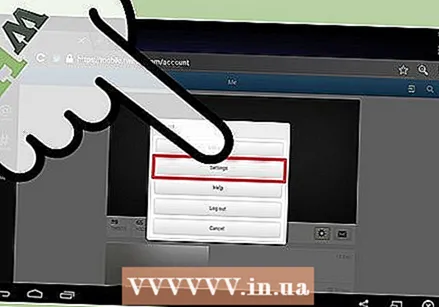 মেনুতে "সেটিংস" নির্বাচন করুন।
মেনুতে "সেটিংস" নির্বাচন করুন।- এটি মেনুতে দ্বিতীয় বিকল্প হওয়া উচিত।
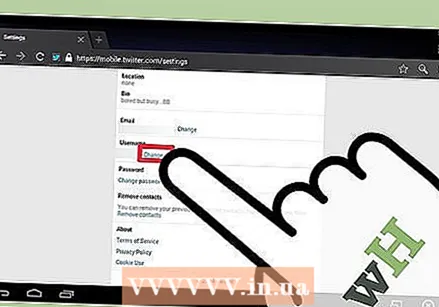 নীচে স্ক্রোল করুন এবং আপনার ব্যবহারকারীর নামটিতে "সম্পাদনা" টিপুন।
নীচে স্ক্রোল করুন এবং আপনার ব্যবহারকারীর নামটিতে "সম্পাদনা" টিপুন।- "ব্যবহারকারী নাম" শিরোনাম না হওয়া পর্যন্ত নীচে স্ক্রোল করুন। তার পাশের "সম্পাদনা" লিঙ্কটি টিপুন।
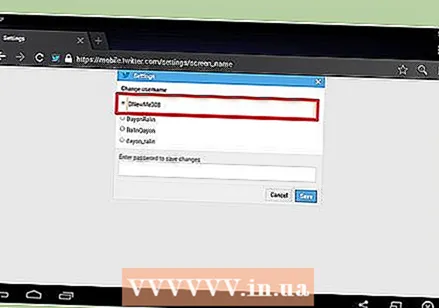 আপনার নতুন ব্যবহারকারী নাম লিখুন।
আপনার নতুন ব্যবহারকারী নাম লিখুন।- আপনার বর্তমান ব্যবহারকারীর নামযুক্ত বাক্সটি আলতো চাপুন। নামটি মুছুন এবং আপনার নতুন নামটি টাইপ করুন।
- আপনি যদি নিজের নামের সাথে আসতে না চান তবে আপনি একটি স্বয়ংক্রিয়ভাবে উত্পন্ন ব্যবহারকারী নামও চয়ন করতে পারেন।
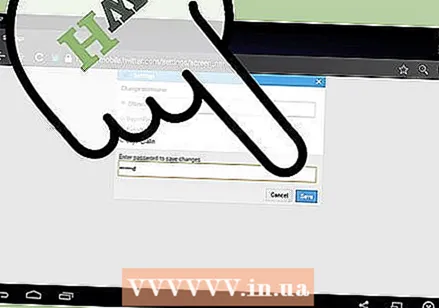 আপনার পাসওয়ার্ডটি প্রবেশ করুন এবং পরিবর্তনটি নিশ্চিত করতে "সংরক্ষণ করুন" টিপুন।
আপনার পাসওয়ার্ডটি প্রবেশ করুন এবং পরিবর্তনটি নিশ্চিত করতে "সংরক্ষণ করুন" টিপুন।- "সংরক্ষণ করুন" টিপানোর আগে আপনি সঠিক নামটি নির্বাচন করেছেন তা নিশ্চিত করুন।
পরামর্শ
- আপনার ব্যবহারকারীর নামটি সংক্ষিপ্ত রাখুন, তবে এত অল্প নয় যে আপনি অজানা re যদি আপনি চান লোকেরা আপনার টুইটগুলিতে জবাব দিতে পারে তবে আপনার ব্যবহারকারীর নামটির দৈর্ঘ্য অত্যন্ত গুরুত্বপূর্ণ। আপনার ব্যবহারকারীর নামটি 15 অক্ষর পর্যন্ত দীর্ঘ হতে পারে।
- আপনার ব্যবহারকারীর নাম পরিবর্তন করার ভাল কারণগুলি হ'ল:
- আপনার ব্যবহারকারীর নামটি একটি রসিকতা ছিল যা আপনি আর মজাদার খুঁজে পাবেন না।
- আপনার ব্যবহারকারী নাম এমন কিছুকে বোঝায় যা আর প্রাসঙ্গিক নয়।
- আপনার ব্যবহারকারী নাম শিশুসুলভ এবং আপনি কে তা সঠিকভাবে প্রতিফলিত করে না।
- আপনার ব্যবহারকারীর নামটি কাজের বাজারের জন্য অনুপযুক্ত। কাজের সন্ধানের সময়, ইতিবাচক ধারণা তৈরি করা গুরুত্বপূর্ণ। আপনার ব্যবহারকারীর নাম মজার হতে পারে তবে অ্যালকোহল, মাদক বা লিঙ্গের উল্লেখগুলিতে অন্তর্ভুক্ত করবেন না।
- আপনি আপনার ব্যবহারকারীর নামটি দেখে ক্লান্ত হয়ে পড়েছেন।
- উপযুক্ত ব্যবহারকারীর নাম সহ ভাল উপায়গুলি হ'ল:
- যতটা সম্ভব মস্তিষ্ক একটি বেছে নেওয়ার আগে কমপক্ষে পাঁচটি সম্ভাব্য নাম লিখুন।
- আপনার ব্যবহারকারী নাম দিয়ে আপনি কী অর্জন করতে চান তা স্থির করুন। আপনি মজার বা গুরুতর হতে চান? আপনি সঠিক নোটটি আঘাত করেছেন তা নিশ্চিত করুন।
- আপনার ব্যাকআপ রয়েছে তা নিশ্চিত করুন। আপনার মনে রাখা ব্যবহারকারীর নামটি যদি ইতিমধ্যে নেওয়া হয়, তবে দ্বিতীয় বিকল্পটি মনে রেখে ব্যবহার করা কার্যকর।